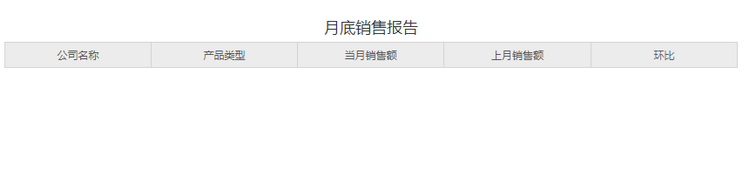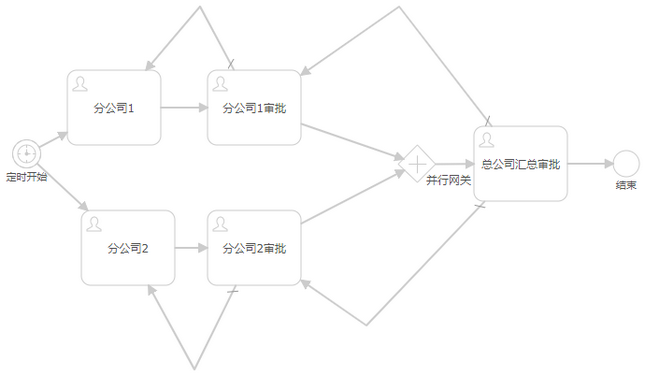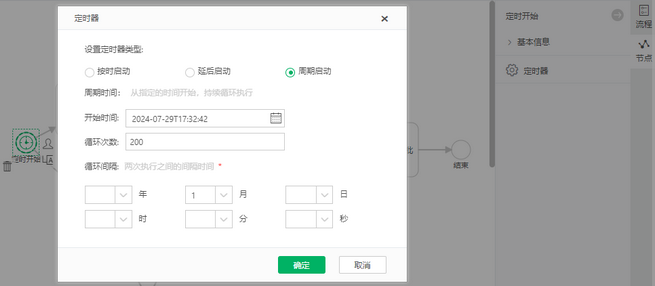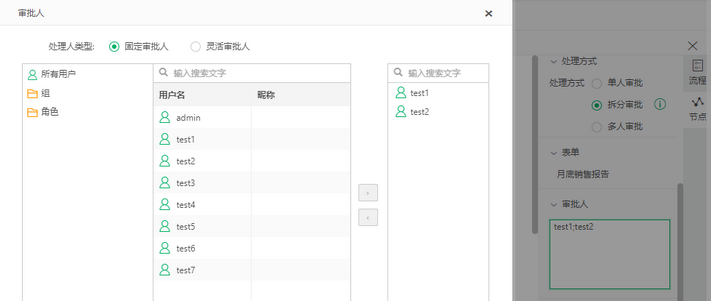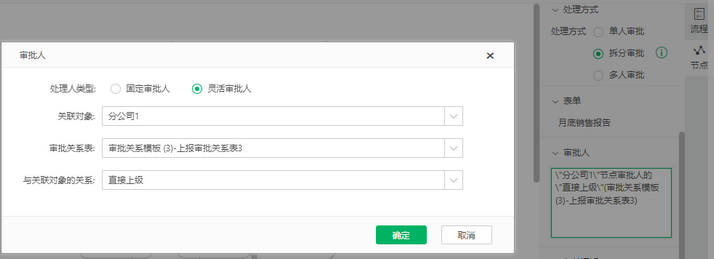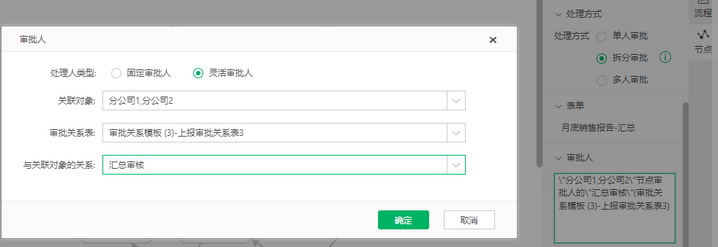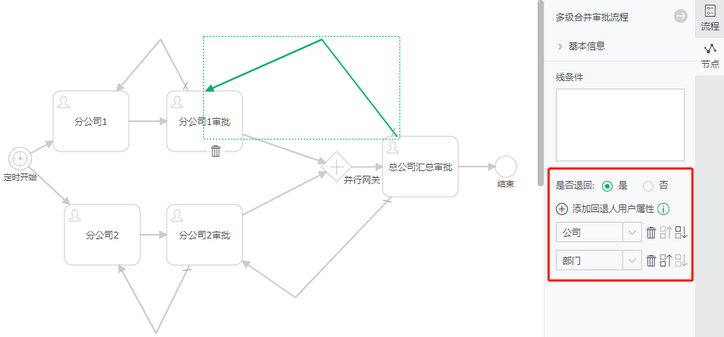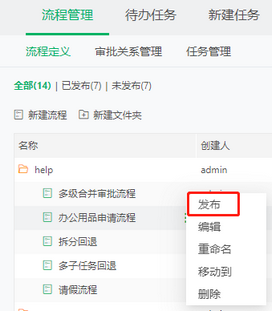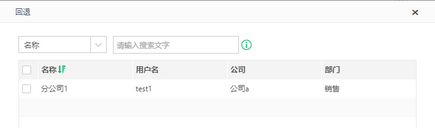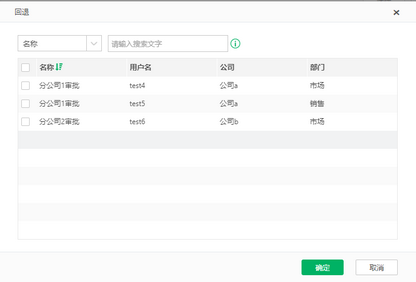1.背景介绍
某企业有多个子公司,总公司需要每个子公司定期上报每个月的销售数据,然后汇总给总公司审批。此示例需要使用并行节点实现。
2.数据准备
数据库表中主要需要有字段公司名称、产品类型、当月销售额、上月销售额、环比、流程审批参数字段。用户也可根据企业需要添加其他字段,如产品销量、利润、成本等。
3.报告制作
可以制作两个报告,分别为月底销售报告和汇总报告。报告可使用表格填报组件,也可使用表格填报组件+参数组件,填报报告的制作可参考数据填报。
➢注意:
•报告中需要使用流程审批参数,详见流程审批参数的使用。
•如报告中设置了提交组件,需要在填报设置中勾选审批,隐藏提交组件。
4.流程搭建
1)选择审批关系管理,点击新建审批关系,上传审批关系表。
通过审批关系模板,创建审批关系并上传,具体操作见审批关系管理。示例使用的审批关系表如下图。
2)新建流程,在打开的流程设计页面,拖入定时开始节点、用户任务节点、并行网关节点和结束节点,修改节点名称,如下图。
3)选中定时开始节点,点击定时器,设置开始时间,这里需要每个月收集一次,所以选择周期启动,设置详见定时开始节点。
4)选中分公司1节点,表单选择月底销售报告,处理方式选择拆分审批>固定审批人,选择test1,test2。分公司2和分公司1设置相同,分公司2审批人选择test3。
5)选中分公司1审批,表单选择月底销售报告,处理方式选择拆分审批>灵活审批人,关联对象选择分公司1节点,选择上传的审批关系表,与关联对象关系选择表中的直接上级。分公司2审批和分公司1审批设置相同,关联对象选择分公司2。
6)选中总公司汇总审批,表单选择月底销售报告-汇总,处理方式选择拆分审批>灵活审批人,关联对象选择分公司1和分公司2节点,选择上传的审批关系表,与关联对象关系选择表中的汇总审核。
7)如果要设置审批不通过,回退给上一级的人修改,就需要设置回退线,逐级回退到上一个节点。选中连接线,在是否退回选择是,添加回退人用户属性。所有流程线设置一致,详见流程线的使用。
8)保存流程。
5.启动和执行流程
选择保存的流程,在更多菜单中选择发布,用户只选择发布流程的用户,如admin。
在admin的新建任务中可以看到发布的任务,当到达开始时间后,在test1,test2,test3的待办任务中会显示任务,打开任务,即可填写,各个tab的使用可参考流程使用。
当test1填写后,在test4的待办任务中会收到审批流程;当test2填写后,在test5的待办任务中会收到审批流程;当test3填写后,在test6的待办任务中会收到审批流程。
在test4审核时,可以选择回退到test1;在test5审核时,可以选择回退到test2;在test6审核时,可以选择回退到test3。
其中一个审批通过后,在admin的待办任务中不会收到流程。只有当所有用户都填写并审批完成,在admin的待办任务中才会看到此流程。admin审核通过后,流程结束。
在admin审核时,可以选择回退到test4,test5,test6。